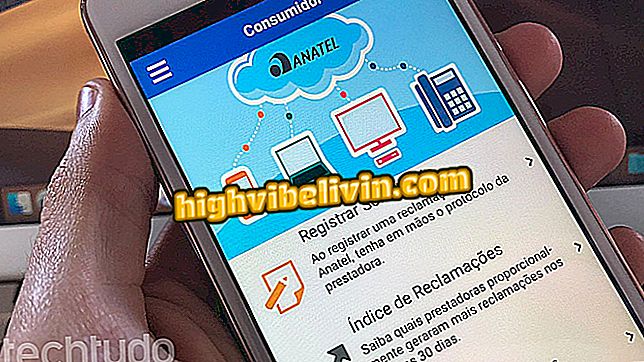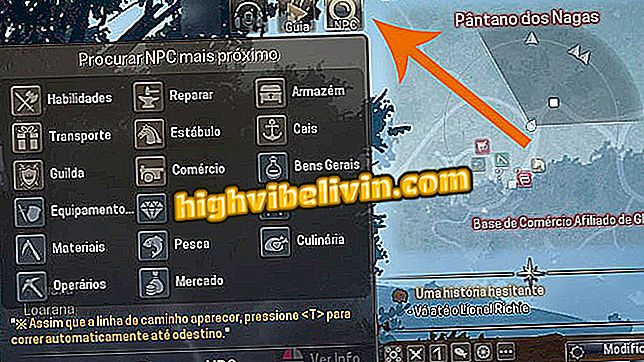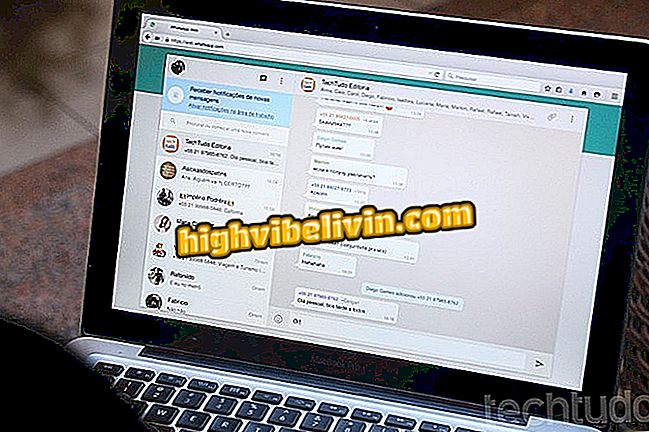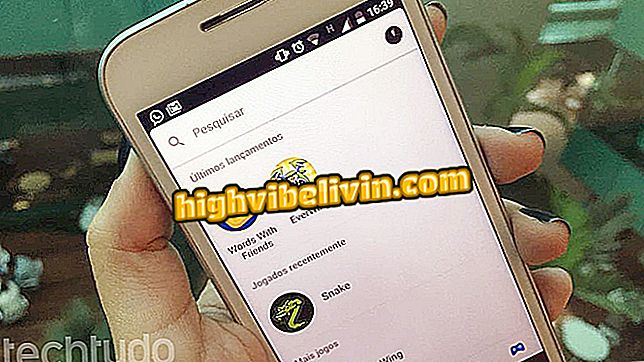Alt no mac control: kako dostopati do upravitelja opravil v MacOS-u
Tipke Control + alt + del v operacijskem sistemu Windows odprejo upravljalnik opravil, vendar se to ne zgodi na Mac računalniku, na Appleovem računalniku je postopek za zaustavitev programov drugačen in tudi zelo preprost. Ta funkcija je uporabna za dokončanje in ponovni zagon zrušenih aplikacij. Poleg tega lahko preverite, katere aplikacije se izvajajo v ozadju in porabijo veliko obdelave ali pomnilnika - kar lahko upočasni računalnik, odvisno od konfiguracije strojne opreme vašega računalnika Mac.
V naslednji vadnici si oglejte, kako dostopati do upravitelja opravil v MacOS-u. Postopek je bil izveden na MacBook Air z MacOS 10.14 Mojave, vendar so nasveti veljavni za druge računalnike in različice Apple sistema.
Trije načini za izboljšanje internetne hitrosti na računalniku Mac

Naučite se dostopati do upravitelja opravil v MacOS-u
Želite kupiti mobilni telefon, TV in druge popuste? Spoznajte primerjavo
Kako zapreti programe na MacOS-u
Če želite dostopiti do upravitelja opravil, da bi prisilno zaustavili odprto aplikacijo na računalniku Mac, lahko to storite tako, da dostopite do menija, ki je značilen za to funkcijo.
Korak 1. Odprite meni jabolka v zgornjem levem kotu in pojdite na možnost "Force Quit ...". Če vam je ljubše, uporabite bližnjico "command command esc";

Dostop do upravitelja opravil macOS
Korak 2. Izberite aplikacijo, ki jo želite končati, in pritisnite gumb "Force Quit".

Končanje aplikacij
Kako preveriti porabo procesorja na macOS-u
MacOS Activity Monitor si zapomni upravitelja opravil Windows za svoje funkcije: lahko preverite pomnilnik, CPU in trenutno zaseden prostor na disku glede na programe, ki so v teku na napravi.
Korak 1. Pritisnite "command + space bar", da odprete iskanje Spotlight in vnesete "monitor aktivnosti". Odprite prvi rezultat programa;

Odpri Nadzornik aktivnosti
Korak 2. V programu Activity Monitor lahko preverite, kateri programi in storitve v ozadju porabijo več procesorja, pomnilnika, porabijo več energije, uporabljajo disk in omrežje;

Preverjanje aplikacij v ozadju
Korak 3. Če želite končati aplikacijo, izberite in pritisnite gumb "X" v zgornjem levem kotu okna. Končno potrdite "Force Quit".

Zaključne aplikacije in storitve
Tukaj! Izkoristite prednosti nasvetov za dokončanje aplikacij, ki so zaklenjene v macOS.
Kako spremeniti prijavni zaslon v MacOS Mojave? Postavljajte vprašanja na forumu.

Kako premakniti fotografije iz iPhonea v PC in Mac